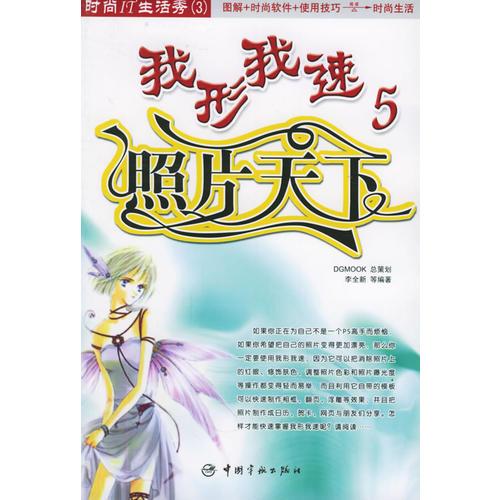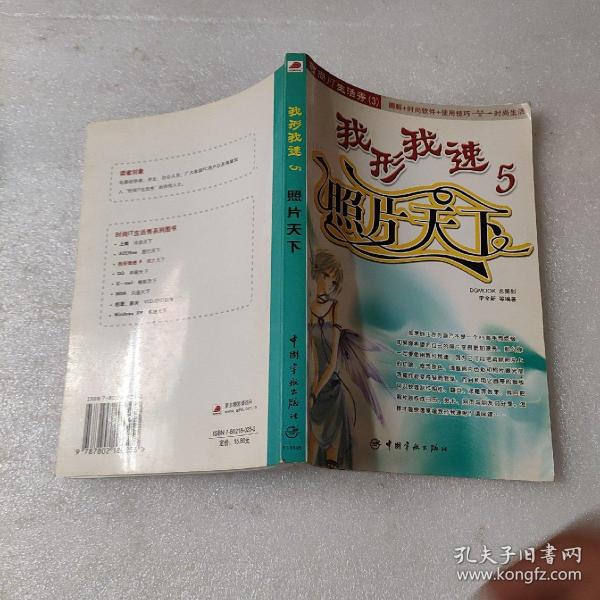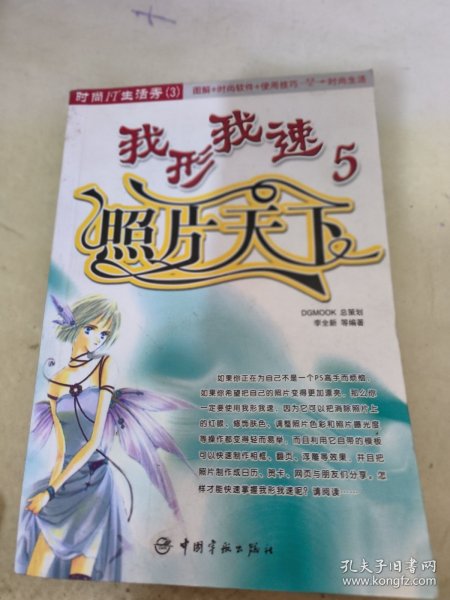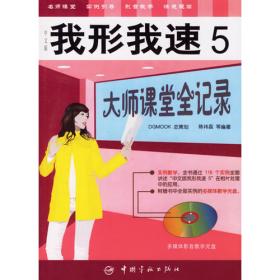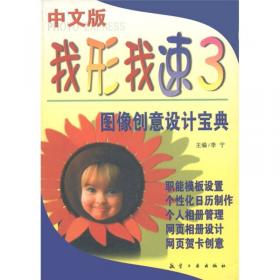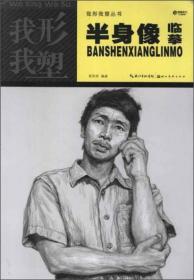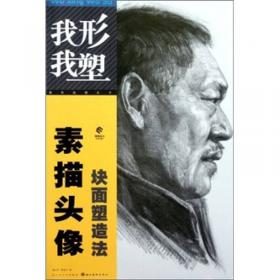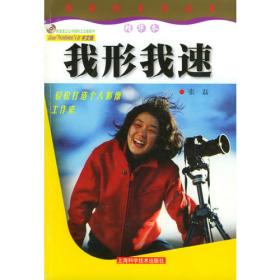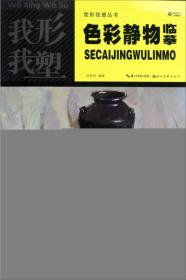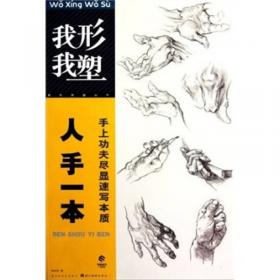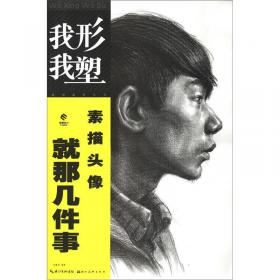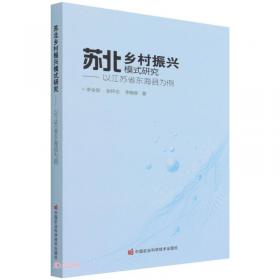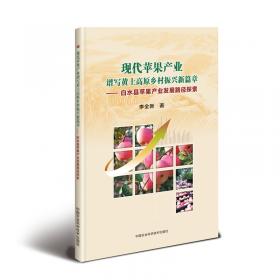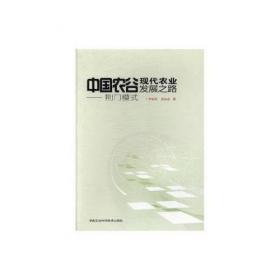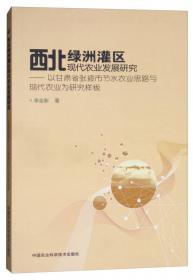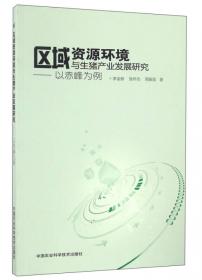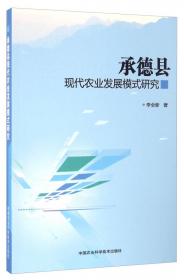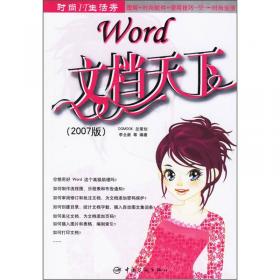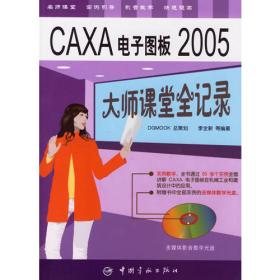我形我速(5):照片天下——时尚IT生活秀(3)
出版时间:
2005-10
版次:
1
ISBN:
9787802180253
定价:
15.80
装帧:
平装
开本:
其他
纸张:
胶版纸
页数:
250页
字数:
250千字
-
“我形我速(5)”可以让你制作出色的照片与项目,供亲朋好友欣赏;“我形我速(5)”绝不只是简单的图像编辑软件,它可以让你以最简单的方式,展示出最精彩的创意,将平凡无奇的照片加工成精美的艺术品。
除此以外,“我形我速(5)”还提供了多种模板,数量总共达到了792张,包含了贺卡、婚礼、海报、证书、请谏等多种类型,使其易用性得到了进一步的体现,全面满足了家庭及商务应用需求。
本书并不是单纯地介绍软件的使用方法,而是以实际例子为主线,以解决问题为目的,以图解的方式逐个讲解、逐个分析,并且在讲解过程中加入了必要的提示,力求使读者能够举一反三。 第1章 “我形我速 5”基础
1.1 “我形我速 5”能够做什么
1.2 安装“我形我速 5”
1.3 如何启动和退出“我形我速 5”
第2章 获取和打开图像
2.1 如何从数码相机获取图像
2.2 如何通过扫描仪获取图像
2.3 如何用视频获取图像
第3章 模板
3.1 如何打开模板
3.2 如何创建新的模板
3.3 如何修改已有的模板
3.4 如何在模板上添加背景
第4章 改善图像
4.1 如何修剪图像
4.2 如何快速改善图像
4.3 如何旋转和调整大小
4.4 如何修整图像
4.5 如何调整图像的大小
4.6 如何调整图像的焦距
4.7 如何调整图像的亮度和对比度
4.8 如何调整色彩平衡
4.9 如何删除红眼
4.10 如何改善有曝光问题的照片
4.11 如何修复图像
第5章 选定范围工具
5.1 如何用形状选取区域
5.2 如何使用智能选取工具选取区域
5.3 如何用踪迹工具选取区域
5.4 如何按色彩来选取区域
5.5 如何为选定的区域做边缘处理
第6章 批量调整图像
6.1 如何同时改善多个图像
6.2 如何同时旋转多个图像
6.3 如何同时转换多个图像格式
6.4 如何给图像重命名和重新编号
第7章 文字
7.1 如何添加单色文本
7.2 如何添加渐变文本
7.3 如何添加纹理文本
7.4 如何编辑文本
7.5 如何给文字添加变形
7.6 如何制作波浪形文本
7.7 如何为文字添加阴影
第8章 绘图
8.1 如何画直线
8.2 如何画曲线
8.3 如何仿制图像
8.4 如何擦除所绘对象
第9章 添加艺术效果
9.1 如何制作染色效果
9.2 如何制作织物效果
9.3 如何制作褶皱效果
9.4 如何制作铅笔画效果
9.5 如何制作炭笔画效果
9.6 如何制作水彩画效果
9.7 如何制作油画效果
9.8 如何制作彩色铅笔效果
第10章 添加颗粒效果
10.1 如何制作气泡效果
10.2 如何制作萤火虫效果
10.3 如何制作星星效果
10.4 如何制作雨丝效果
10.5 如何制作雪花效果
10.6 如何制作云彩效果
第11章 添加弯曲效果
11.1 如何制作扩张效果
11.2 如何制作挤压效果
11.3 如何制作涟漪效果
11.4 如何制作漩涡效果
第12章 调整清晰度
12.1 如何调整清晰度
12.2 如何制作模糊效果
12.3 如何添加锐化效果
12.4 如何增强边缘效果
第13章 模拟镜头效果
13.1 如何制作减瘦效果
13.2 如何制作加肥效果
13.3 如何制作动态模糊效果
13.4 如何制作马赛克效果
13.5 如何制作暖色效果
13.6 如何制作冷色效果
13.7 如何调整图像的色调
13.8 如何制作聚光灯效果
第14章 添加特殊效果
14.1 如何制作拼图效果
14.2 如何制作微风效果
14.3 如何制作平铺效果
14.4 如何制作浮雕效果
14.5 如何制作翻页效果
第15章 添加摄影效果
15.1 如何美化肤色
15.2 如何制作发散光晕效果
15.3 如何制作渐变色彩效果
15.4 如何制作星形效果
第16章 装饰图像
16.1 如何制作遮罩边缘效果
16.2 如何制作魔术边缘效果
16.3 如何制作文字边缘效果
16.4 如何为图像加上边框
16.5 如何制作图案填充
16.6 如何制作自然填充
16.7 如何制作色彩填充
16.8 如何为图像添加道具
16.9 如何为图像添加印章
16.10 如何为图像添加签名
16.11 如何为图像添加阴影
第17章 打印图像
17.1 如何打印图像
17.2 如何平铺打印
17.3 如何打印海报
17.4 如何将图像打印在T恤上
17.5 如何打印多个图像
17.6 如何打印缩略图
17.7 如何打印CD封面
第18章 分享图像
18.1 如何保存图像
18.2 何用电子邮件发送图像
18.3 如何制作日历
18.4 如何为日历添加计划表
18.5 如何创建Windows墙纸
18.6 如何创建幻灯演示屏幕保护
18.7 如何在Windows里修改“我形我速 5”制作 的屏保
第19章 创建Web项目
19.1 如何制作相片网页
19.2 如何制作网页相册
19.3 如何制作网页贺卡
19.4 如何制作网页演示
19.5 如何制作万花筒动画
19.6 如何制作烟花动画
19.7 如何制作魔方动画
第20章 创建全景画
20.1 Ulead COOL 360是什么
20.2 如何开始创建全景画
20.3 如何保存全景画
20.4 如何用电子邮件发送全景画
20.5 如何把全景画制作成网页
20.6 如何把全景画制作成屏幕保护程序
20.7 如何打印全景画
20.8 如何导出全景画
第21章 实例制作
21.1 如何快速制作贺卡
21.2 如何快速制作名片
21.3 如何快速制作书签
21.4 如何快速制作海报
-
内容简介:
“我形我速(5)”可以让你制作出色的照片与项目,供亲朋好友欣赏;“我形我速(5)”绝不只是简单的图像编辑软件,它可以让你以最简单的方式,展示出最精彩的创意,将平凡无奇的照片加工成精美的艺术品。
除此以外,“我形我速(5)”还提供了多种模板,数量总共达到了792张,包含了贺卡、婚礼、海报、证书、请谏等多种类型,使其易用性得到了进一步的体现,全面满足了家庭及商务应用需求。
本书并不是单纯地介绍软件的使用方法,而是以实际例子为主线,以解决问题为目的,以图解的方式逐个讲解、逐个分析,并且在讲解过程中加入了必要的提示,力求使读者能够举一反三。
-
目录:
第1章 “我形我速 5”基础
1.1 “我形我速 5”能够做什么
1.2 安装“我形我速 5”
1.3 如何启动和退出“我形我速 5”
第2章 获取和打开图像
2.1 如何从数码相机获取图像
2.2 如何通过扫描仪获取图像
2.3 如何用视频获取图像
第3章 模板
3.1 如何打开模板
3.2 如何创建新的模板
3.3 如何修改已有的模板
3.4 如何在模板上添加背景
第4章 改善图像
4.1 如何修剪图像
4.2 如何快速改善图像
4.3 如何旋转和调整大小
4.4 如何修整图像
4.5 如何调整图像的大小
4.6 如何调整图像的焦距
4.7 如何调整图像的亮度和对比度
4.8 如何调整色彩平衡
4.9 如何删除红眼
4.10 如何改善有曝光问题的照片
4.11 如何修复图像
第5章 选定范围工具
5.1 如何用形状选取区域
5.2 如何使用智能选取工具选取区域
5.3 如何用踪迹工具选取区域
5.4 如何按色彩来选取区域
5.5 如何为选定的区域做边缘处理
第6章 批量调整图像
6.1 如何同时改善多个图像
6.2 如何同时旋转多个图像
6.3 如何同时转换多个图像格式
6.4 如何给图像重命名和重新编号
第7章 文字
7.1 如何添加单色文本
7.2 如何添加渐变文本
7.3 如何添加纹理文本
7.4 如何编辑文本
7.5 如何给文字添加变形
7.6 如何制作波浪形文本
7.7 如何为文字添加阴影
第8章 绘图
8.1 如何画直线
8.2 如何画曲线
8.3 如何仿制图像
8.4 如何擦除所绘对象
第9章 添加艺术效果
9.1 如何制作染色效果
9.2 如何制作织物效果
9.3 如何制作褶皱效果
9.4 如何制作铅笔画效果
9.5 如何制作炭笔画效果
9.6 如何制作水彩画效果
9.7 如何制作油画效果
9.8 如何制作彩色铅笔效果
第10章 添加颗粒效果
10.1 如何制作气泡效果
10.2 如何制作萤火虫效果
10.3 如何制作星星效果
10.4 如何制作雨丝效果
10.5 如何制作雪花效果
10.6 如何制作云彩效果
第11章 添加弯曲效果
11.1 如何制作扩张效果
11.2 如何制作挤压效果
11.3 如何制作涟漪效果
11.4 如何制作漩涡效果
第12章 调整清晰度
12.1 如何调整清晰度
12.2 如何制作模糊效果
12.3 如何添加锐化效果
12.4 如何增强边缘效果
第13章 模拟镜头效果
13.1 如何制作减瘦效果
13.2 如何制作加肥效果
13.3 如何制作动态模糊效果
13.4 如何制作马赛克效果
13.5 如何制作暖色效果
13.6 如何制作冷色效果
13.7 如何调整图像的色调
13.8 如何制作聚光灯效果
第14章 添加特殊效果
14.1 如何制作拼图效果
14.2 如何制作微风效果
14.3 如何制作平铺效果
14.4 如何制作浮雕效果
14.5 如何制作翻页效果
第15章 添加摄影效果
15.1 如何美化肤色
15.2 如何制作发散光晕效果
15.3 如何制作渐变色彩效果
15.4 如何制作星形效果
第16章 装饰图像
16.1 如何制作遮罩边缘效果
16.2 如何制作魔术边缘效果
16.3 如何制作文字边缘效果
16.4 如何为图像加上边框
16.5 如何制作图案填充
16.6 如何制作自然填充
16.7 如何制作色彩填充
16.8 如何为图像添加道具
16.9 如何为图像添加印章
16.10 如何为图像添加签名
16.11 如何为图像添加阴影
第17章 打印图像
17.1 如何打印图像
17.2 如何平铺打印
17.3 如何打印海报
17.4 如何将图像打印在T恤上
17.5 如何打印多个图像
17.6 如何打印缩略图
17.7 如何打印CD封面
第18章 分享图像
18.1 如何保存图像
18.2 何用电子邮件发送图像
18.3 如何制作日历
18.4 如何为日历添加计划表
18.5 如何创建Windows墙纸
18.6 如何创建幻灯演示屏幕保护
18.7 如何在Windows里修改“我形我速 5”制作 的屏保
第19章 创建Web项目
19.1 如何制作相片网页
19.2 如何制作网页相册
19.3 如何制作网页贺卡
19.4 如何制作网页演示
19.5 如何制作万花筒动画
19.6 如何制作烟花动画
19.7 如何制作魔方动画
第20章 创建全景画
20.1 Ulead COOL 360是什么
20.2 如何开始创建全景画
20.3 如何保存全景画
20.4 如何用电子邮件发送全景画
20.5 如何把全景画制作成网页
20.6 如何把全景画制作成屏幕保护程序
20.7 如何打印全景画
20.8 如何导出全景画
第21章 实例制作
21.1 如何快速制作贺卡
21.2 如何快速制作名片
21.3 如何快速制作书签
21.4 如何快速制作海报
查看详情
-
九品
河北省衡水市
平均发货22小时
成功完成率95.84%
-
九品
北京市丰台区
平均发货6小时
成功完成率97.68%
-
2005-10 印刷
印次: 1
八五品
河南省濮阳市
平均发货21小时
成功完成率96.49%
-
九品
河北省衡水市
平均发货27小时
成功完成率89.1%

 占位居中
占位居中